- Knowledge base
- Marketing
- CTAs
- Creare CTA intelligenti (legacy)
Creare CTA intelligenti (legacy)
Ultimo aggiornamento: 10 dicembre 2025
Disponibile con uno qualsiasi dei seguenti abbonamenti, tranne dove indicato:
-
Marketing Hub Professional, Enterprise
-
Content Hub Professional, Enterprise
Con le CTA intelligenti, è possibile visualizzare un pulsante personalizzato per i diversi visitatori in base ai seguenti criteri sulle pagine di HubSpot o sulle pagine di siti web esterni.
Nel corso del tempo, è possibile analizzare le prestazioni delle CTA intelligenti e apportare eventuali modifiche per garantire che i contenuti vengano adattati con successo ai diversi visitatori del sito web.
Se siete utenti di Marketing Hub Enterprise , potete anche effettuare un test A/B delle vostre CTA smart button per determinare quale sia la più performante.
Nota bene:
- Gli account creati dopo il 17 marzo 2025 non hanno accesso allo strumento CTA (legacy).
- Le varianti della CTAdel pulsante non vengono visualizzate sui post quando AMP è abilitato. Se si utilizza una CTA di test A/B o una CTA intelligente, sul post verrà visualizzata la versione predefinita della CTA del pulsante.
Tipi di criteri CTA intelligenti per i pulsanti
È possibile basare le regole intelligenti sui seguenti tipi di criteri:
- Paese: mostra il contenuto all'utente in base al suo Paese. Il Paese è determinato dall'indirizzo IP del visitatore.
- Tipo di dispositivo: specifica su quale dispositivo è incentrato il contenuto smart (mobile, tablet o desktop). HubSpot analizza il cosiddetto user agent del browser del visitatore per determinare il suo tipo di dispositivo. Poiché a volte questo tipo di dispositivo può essere modificato, non possiamo sempre garantire una segmentazione accurata.
- Fonte di riferimento: mostra ai visitatori i tuoi contenuti intelligenti in base al modo in cui hanno trovato il tuo sito.
- Lingua preferita: personalizza i contenuti in base alla lingua impostata nel browser web dell'utente.
- Appartenenza a una lista di contatti: mostrate a un contatto del vostro database HubSpot determinati contenuti a seconda che sia o meno membro di una delle vostre liste HubSpot.
- Fase del ciclo di vita: esamina la proprietà della fase del ciclo di vita di un contatto nel database di HubSpot e mostra il contenuto pertinente in base al valore di questo campo.
Creare una CTA intelligente (legacy)
Per creare una CTA intelligente (legacy):
- Nel tuo account HubSpot, passa a Marketing > CTA.
- In alto a sinistra, fare clic sul menu a discesa e selezionare CTA (legacy).
- Passare il mouse sulla CTA che si desidera modificare e fare clic su Azioni > Crea versione smart. Questa CTA sarà il contenuto predefinito che un visitatore vedrà se non soddisfa nessuno dei criteri della regola smart.
- Nel pannello di destra, selezionare il pulsante di opzione accanto ai criteri su cui si desidera basare le regole intelligenti.
- Fare clic sul menu a discesa per configurare le regole CTA intelligenti. Ad esempio, se si seleziona la fase del ciclo di vita del contatto come tipo di regola, selezionare le fasi del ciclo di vita che si desidera indirizzare nel menu a discesa.
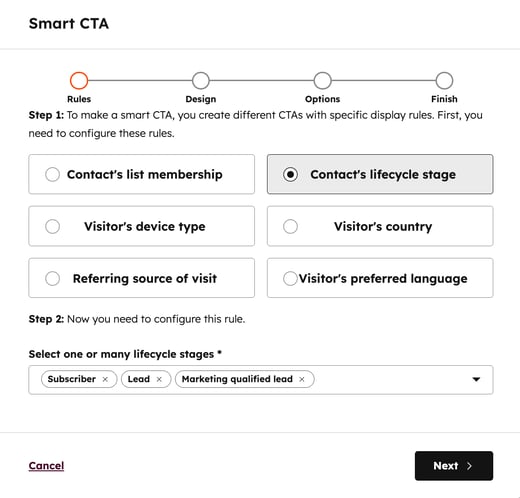
- In basso a sinistra, fare clic su Avanti.
- Continuare a creare la CTA (legacy).
- Fare clic su Salva per completare la creazione della CTA intelligente.
- Rivedere e gestire le CTA intelligenti completate:
- Per aggiungere una nuova CTA smart button, fare clic su Aggiungi un'altra versione smart.
- Per riordinare le regole smart, fare clic su Riordina regole.
- Al termine, fare clic su Fine.